Hoe iPhone-agenda's tussen iPhones te synchroniseren
"Hallo, ik denk eraan om mijn iPhone-agenda te synchroniseren met een andere iPhone. Als iemand hier bekend is met het samenvoegen van twee iPhone-agenda's, laat het me dan alsjeblieft weten welke stappen je moet nemen. Alvast bedankt."
Van tijd tot tijd, wanneer u een nieuwe iPhone krijgt, ugegevens moeten verplaatsen van de oude telefoon ernaar. In dit geval kunt u uw iPhone-agenda eenvoudig synchroniseren met een andere iPhone met behulp van 2 verschillende tools: iCloud en iTransGo. iCloud is een soort cloud computing-service en cloudopslag van Apple Inc. iTransGo is een stuk software van Tenorshare dat kan worden gebruikt om gegevens gemakkelijk over te zetten van een iOS-apparaat naar een ander. Nu ga je het zien hoe iPhone-kalenders te synchroniseren met een andere iPhone met hen.
- Manier 1: iPhone-agenda synchroniseren met een andere iPhone met iCloud
- Manier 2: Deel de iPhone-agenda tussen iPhones via iTransGo
Manier 1: iPhone-agenda synchroniseren met een andere iPhone met iCloud
(1) Agenda delen met iCloud op iPhone:
Stap 1: Tik op iPhone waarvan de agenda moet worden gedeeld op "Instellingen" en vervolgens op "iCloud".
Stap 2: Voer uw Apple ID en wachtwoord in op het promptscherm.
Stap 3: Tik op "Agenda's". Klik op de kalender die je wilt delen.
Stap 4: Tik op "Persoon toevoegen". Voer het e-mailadres in van de persoon met wie u de agenda wilt delen.
Stap 5: Klik op "Toevoegen" en vervolgens op "Gereed"

De kalender wordt gedeeld.
(2) Agenda delen met iCloud op pc / Mac:
Stap 1: Log in op de iCloud-app.
Stap 2: Naast de naam van de agenda die moet worden gedeeld, staat de knop Delen, klik erop.
Stap 3: Selecteer "Privékalender" en voeg het e-mailadres van de persoon toe en klik op OK om op te slaan.

De kalender wordt gedeeld.
Manier 2: Deel de iPhone-agenda tussen iPhones via iTransGo
Tenorshare iTransGo (overdracht van telefoon naar telefoon)kunt u de iPhone-agenda gemakkelijk delen met een andere iPhone. iTransGo is een krachtige telefoon-naar-telefoon overdrachtstool voor eenvoudige gegevensoverdracht tussen iOS-apparaten.
De belangrijkste kenmerken van iTransGo zijn:
- 1. Hiermee kunt u met één klik de hele inhoud van de ene iPhone naar de andere importeren.
- 2. U kunt geselecteerde bestanden van het ene iOS-apparaat naar het andere overbrengen met behulp van het.
- 3. De overdrachtssnelheid is erg snel. 128 GB aan gegevens kan alleen binnen 5 minuten worden overgedragen.
- 4. De gebruikersinterface is gemakkelijk te begrijpen en te gebruiken.
- 5. Hiermee kunt u de gekochte muziekbestanden delen en synchroniseren met verschillende Apple ID's.
- 6. Het is volledig compatibel met alle iOS-apparaten en versies.
Hieronder staan de eenvoudige stappen om twee iPhone-agenda's samen te voegen met iTransGo:
Stap 1: Download en installeer de iTransGo op uw Mac / pc.
Stap 2: Verbind de twee iPhones waarnaar u de kalender wilt overdragen, met uw Mac / pc met behulp van de USB-kabel. U kunt op "Omdraaien" klikken om uw bron- en doelapparaat te kiezen. Klik volgende".

Stap 3: Selecteer in het volgende scherm Agenda en klik op "Overdracht starten". Vink het vakje Agenda en alle andere inhoud aan die u wilt overbrengen.

De kalender wordt na enige tijd overgedragen. Koppel de apparaten tijdens dit proces niet los.
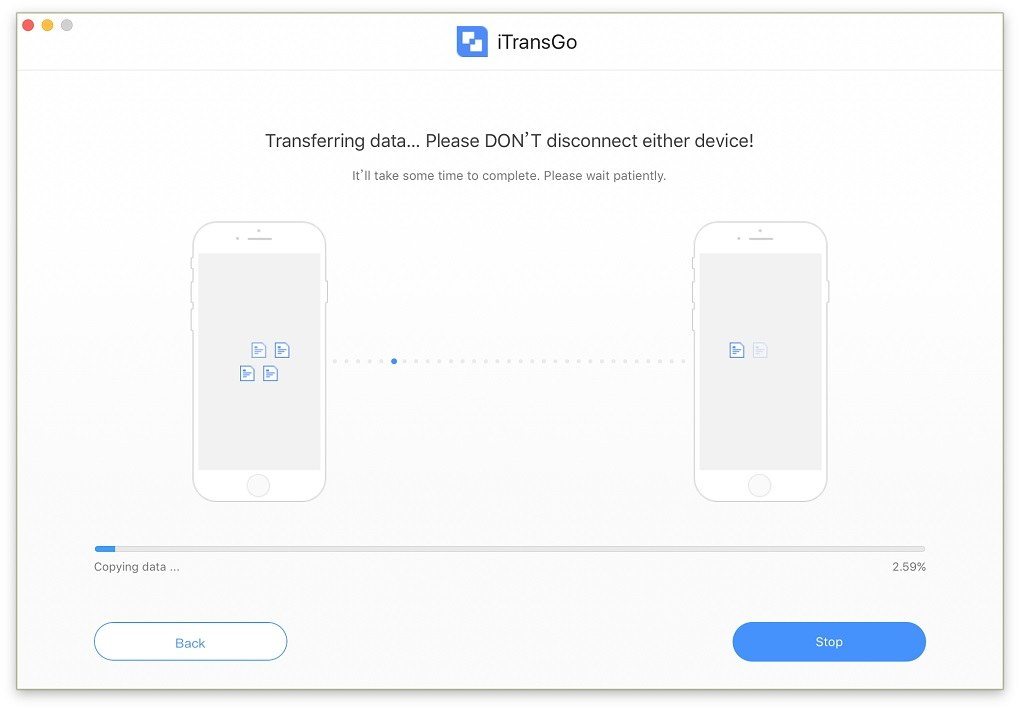
Na voltooiing van dit proces wordt de kalender overgedragen.
Dat gaat allemaal over het synchroniseren van iPhone-agenda'stussen iPhones. Soms kan tijdens het synchroniseren uw iOS-apparaat defect raken of vastlopen. In dat geval kunt u Tenorshare iCareFone gebruiken om de verwerking ervan te herstellen. Deze geweldige tool kan alle OS-problemen oplossen en kan u helpen de ongewenste bestanden op te ruimen, uw gegevens te beheren en uw iOS-apparaat te versnellen. Het kan ook worden gebruikt om uw gegevens te herstellen in geval van gegevensverlies om welke reden dan ook. Het beschermt uw telefoon ook tegen virussen en ongewenste advertenties.









